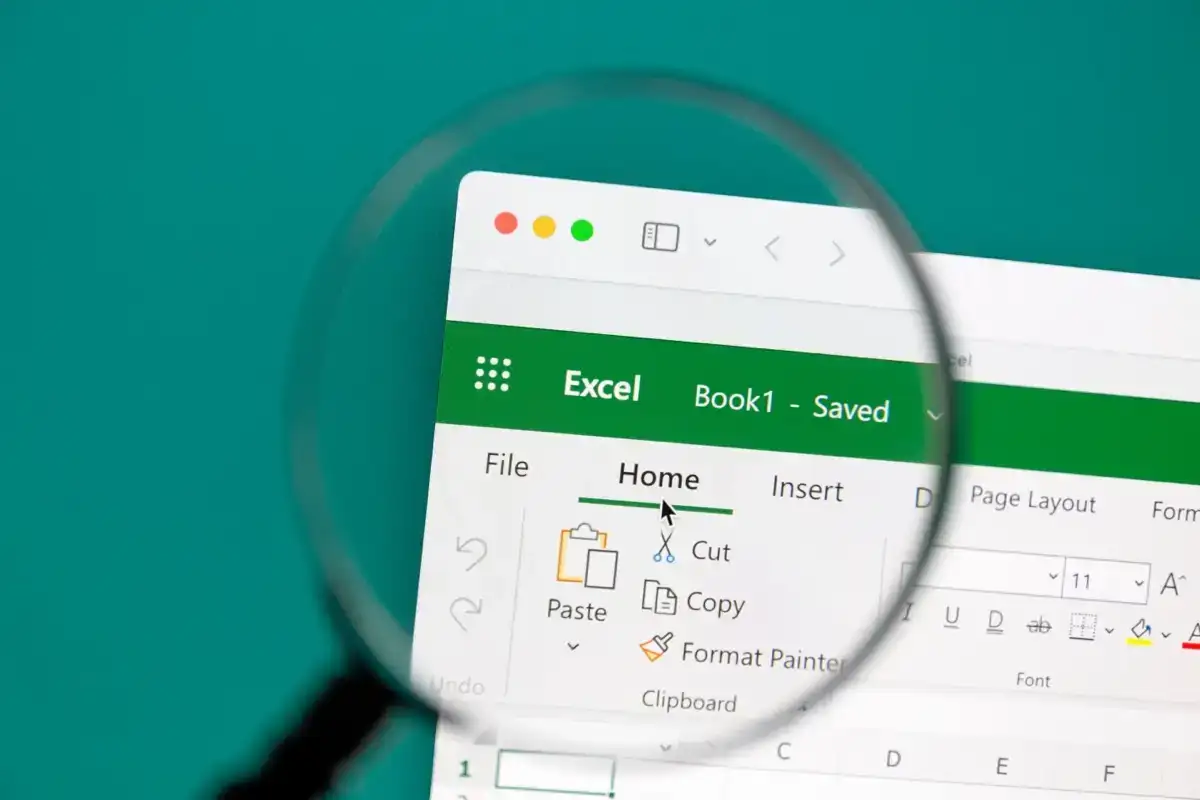Excel, cũng như tất cả các ứng dụng cốt lõi của Microsoft Office, đã trải qua nhiều thập kỷ nâng cấp phiên bản. Cùng với những nâng cấp đó là những chỉnh sửa nhỏ đối với phần mở rộng tệp Excel để giải quyết sự khác biệt giữa các tệp Excel đó.
Không chỉ sự khác biệt về phiên bản mới tạo ra các phần mở rộng tệp mới. Một số phần mở rộng tệp đề cập cụ thể đến loại tệp, chẳng hạn như đó là mẫu Excel hay tệp Excel có chứa macro.
Nếu bạn hiểu tất cả các phần mở rộng tệp Excel, bạn sẽ xử lý tốt hơn cách lưu tệp của mình trong hộp thoại lưu tệp.
Nội dung bài viết
Tại sao phần mở rộng tệp Excel lại quan trọng
Phần mở rộng của tệp Excel cung cấp cho bạn thông tin quan trọng về tệp đó trước khi bạn mở tệp. Nó cũng cho phép bạn sắp xếp các tệp bạn lưu vào thư mục của mình dưới dạng tệp mẫu, tệp hỗ trợ macro, v.v. Chỉ cần xem qua phần mở rộng của tệp Excel, bạn sẽ biết thêm về tệp Excel và công dụng của tệp Excel.
Phần mở rộng tệp Excel cho bạn biết:
- Liệu macro hay VBA có được bao gồm hay không
- Nếu tệp được lưu bằng phiên bản Excel cũ hơn
- Định dạng tệp dựa trên tài liệu XML hay nhị phân
- Phiên bản kế thừa chung mà tệp đã được lưu bằng
- Tệp có phải là mẫu không
Bạn có thể xem tất cả các phần mở rộng tệp trong Excel bằng cách chọn Tài liệu từ menu, chọn Lưu thànhsau đó chọn danh sách thả xuống loại tệp trong trường tên tệp.


Như bạn có thể thấy, mỗi loại tệp đều có một tên mô tả giúp hiểu phần mở rộng tệp dùng để làm gì.
Phần mở rộng tệp Excel theo phiên bản
Nhóm phần mở rộng tệp đầu tiên chủ yếu liên quan đến phiên bản Excel nào mà bảng tính được lưu. Các loại tiện ích mở rộng sau được kết nối với các phiên bản Excel được hiển thị ở đây:
- Excel 97-2003: *.xls
- Mẫu Excel 97-2003: *.xlt
- Bảng tính XML 2003: *.xml
- Sổ làm việc Microsoft Excel 5.0/95: *.xls
- Phần bổ trợ Excel 97-2003: *.xlam
- Excel 4.0: *.xlw
- Tác phẩm của Microsoft: *.xlr
Như bạn có thể thấy, phần mở rộng tệp *.xls là định dạng Excel kế thừa mặc định cho tất cả các phiên bản excel trước Excel 2007.
Từ Excel 2007 trở đi, phần mở rộng tệp mặc định cho bất kỳ tệp Excel nào là (và vẫn giữ nguyên) *.xlsx.
Sự khác biệt giữa XLS và XLSX
Mặc dù việc Microsoft chuyển sang tiện ích mở rộng XLSX sau Excel 2007 có vẻ như là một sự thay đổi quy ước đặt tên hời hợt nhưng sự thật là đã có nhiều thay đổi hơn là chỉ có phần mở rộng tệp.
XLS lưu trữ bảng tính Excel ở định dạng tệp được gọi là Định dạng tệp trao đổi nhị phân. Đây là định dạng tệp độc quyền được tạo bởi Microsoft.
Với việc phát hành Excel 2007, Microsoft đã thay đổi mặc định thành XLSX, dựa trên định dạng Office Open XML. Đây là phương pháp lưu thông tin bảng tính dưới dạng tệp XML.


Ưu điểm của việc chuyển sang phương pháp lưu thông tin bảng tính Excel mới này là gì? Có nhiều.
- Tương tác: Các tệp có định dạng Office Open XML có thể dễ dàng được kéo vào các ứng dụng khác có thể đọc các định dạng Office XML.
- Có thể mở rộng: Các ứng dụng hoặc chương trình bên ngoài có thể thao tác nội dung của định dạng XML cơ bản — điều này có nghĩa là các lập trình viên có thể tạo phần mềm để chỉnh sửa bảng tính Excel mà không cần mở ứng dụng Excel.
- An toàn hơn khỏi tham nhũng: Các tệp có định dạng XML ít bị hỏng hoặc hư hỏng hơn các tệp nhị phân như tệp XLS.
- Nhỏ hơn: Bạn có thể lưu trữ nhiều dữ liệu hơn trong một tệp nhỏ hơn khi sử dụng định dạng XLSX. Microsoft tuyên bố tệp XLSX nhỏ hơn 75% so với tệp XLS.
Nếu không có ưu điểm nào trong số đó quan trọng với bạn thì tốt hơn hết bạn nên giữ nguyên định dạng XLS Excel mặc định cũ hơn. Bạn có được hai lợi ích khi làm điều này.
Đầu tiên là các tệp XLS có xu hướng lưu và mở nhanh hơn. Thứ hai, các tệp Excel có phần mở rộng XLS có thể mở được trên mọi phiên bản Excel, bất kể phiên bản cũ như thế nào.
Các phần mở rộng tệp Excel khác
Bây giờ bạn đã hiểu sự khác biệt giữa XLS và XLSX, việc giải mã ý nghĩa của tất cả các phần mở rộng tệp Excel khác sẽ dễ dàng hơn một chút.
- .xlsm: Các tệp Excel định dạng XML cũng hỗ trợ macro Excel
- .xlsb: Tệp Excel định dạng nhị phân (phiên bản cũ hơn) cũng hỗ trợ macro Excel
- .xltx: Một tệp Excel được lưu dưới dạng mẫu sẽ được sử dụng làm điểm bắt đầu cho các sổ làm việc Excel trong tương lai
- .xltm: Tệp Excel hỗ trợ macro được lưu dưới dạng mẫu
Tệp mẫu Excel
Nếu bạn chưa quen với các mẫu Excel thì đây có thể là thời điểm thích hợp để tìm hiểu và bắt đầu sử dụng chúng. Nếu bạn thấy mình đang tạo nhiều bảng tính có cùng định dạng, công thức hoặc layoutmột mẫu có thể giúp bạn tiết kiệm rất nhiều thời gian.
Tất cả những gì bạn phải làm để tạo mẫu là thiết lập định dạng, bố cục và các khía cạnh khác của trang tính mà bạn không muốn tạo lại mỗi lần. Sau đó lưu tệp bằng một trong các phần mở rộng tệp Excel được liệt kê ở trên để có định dạng mẫu.
Trên thực tế, khi bạn mở một tệp mới trong Excel, bạn có thể tìm kiếm qua hàng nghìn mẫu được tạo sẵn trên nhiều danh mục.


Mở các loại tệp khác
Excel không bị giới hạn ở việc chỉ mở các tệp có phần mở rộng tệp Excel. Khi bạn mở một tệp trong Excel và chọn từ hộp thả loại tệp, bạn sẽ thấy một danh sách dài ngoài những gì được liệt kê trong bài viết này.
Điều này là do có những định dạng tệp không phải của Microsoft cũng được hỗ trợ trong Excel.
- *.xml: Bất kỳ bảng tính nào từ các ứng dụng lưu trữ các trang tính ở định dạng Bảng tính XML 2003 hoặc các tệp dữ liệu có định dạng XML thẳng.
- *.prn: Bảng tính Lotus
- .txt: Tệp văn bản được phân cách bằng tab hoặc Unicode
- .csv: Tệp văn bản được phân cách bằng dấu phẩy
- .dif: Định dạng trao đổi dữ liệu tệp văn bản
- .slk: Tệp văn bản Định dạng Liên kết Tượng trưng
- .dbf: tập tin dữ liệu dBase
- .ods: Bảng tính Opendocument (Google Docs hoặc OpenOffice)
- .pdf: Giữ lại định dạng của dữ liệu khi bạn mở tệp dữ liệu PDF
- .xps: Tệp dữ liệu đặc tả giấy XML
Hãy nhớ rằng tùy thuộc vào phiên bản Excel bạn đang sử dụng, không phải tất cả các loại tệp này sẽ hiển thị dưới dạng tùy chọn khi bạn lưu hoặc mở tệp.